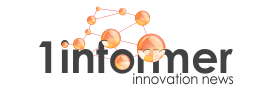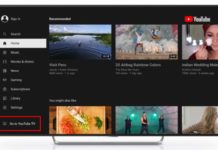Не так давно вышла новая версия ZBrush 2020, подробнее по ссылке. И в этой статье вы узнаете о всех фишках последней версии. Кстати интересный факт – в релизе больше возможностей чем было анонсировано ранее, но обетом позже а сейчас приступим к 10 основным фишкам и секретам программы:
1. Обратите внимание на настройки производительности
По умолчанию ZBrush тяготеет в переоценке возможностей используемых устройств, а потому устанавливает для собственных нужд максимально доступный резерв ресурсов. Это означает, что для того чтобы работа была эффективнее, имеет смысл выставлять значения в ручном режиме, используя значение Compact Memory. После изменения настроек их необходимо сохранить – в противном случае применены они не будут. Отыскать необходимые изменения можно открыв пункт меню Preferences – Mem – Compact Mem. Для сохранения конфигурации можно использовать сочетание клавиш Ctrl+Shift+I.

2. Применяйте «ленивую кисть»
Lazy Mouse позволит сделать работу эффективнее. Рекомендуется чаще пользоваться данным инструментом – там можно точнее смоделировать волосы, складки ткани, швы и другие подобный нюансы. «Ленивая кисть» имеет больше настроек в сравнении с обычной, она более чувствительна к даже незначительным движениям. Используемая горячая клавиша – L, также опцию можно найти в Stroke.

3. Возможность усиления созданного эффекта
Решение предлагает горячую клавишу, которая может удвоить последний использованный эффект или повторить последнее действие. Все просто – достаточно нажать 1 на клавиатуре.
4. Используйте DynaMesh и ZRemesher
Хотите добавить дополнительные полигоны на импортированные из других решений (к примеру, 3dsMax) модели? Используйте инструмент DynaMesh. Он позволит не только добавить полигоны, но и сглаживает острые грани – после этого модель станет более проработанной и качественной. Для нормальной работы DynaMesh можно выбрать в настройках значение Polish, значение размытия при этом должно соответствовать 100. Сперва лучше пользоваться не высокие значения – кстати, для треугольников это правило имеет обратную силу – здесь нужно сразу выбирать характеристики, близкие к максимальным.

ZRemesher – это обратное действие, то есть возможность сократить количество полигонов. В ситуации, когда у модели присутствуют сложные и необычные грани и углы, в отношении которых нельзя использовать DynaMesh, можно создавать группу полигонов, используя ZRemesher. Для этого применяются AutoGroup with UV или Groups by Normal. После можно использовать Crease PG отдельно для каждой группы. ZRemesher применяется и несколько раз, уменьшая размер полигонов, увеличивая их число.
5. «Вооружитесь» Clowning Geometry
Одним из удобных инструментов, используемых пользователями в Quixel, а также Substance является ID-маска. ZBrush имеет схожие возможности – нужно просто создать маску на мешах, которые требуются в настоящий момент, и переключаться между ними.

Готовую маску импортируют с использованием As Groups (Preferencer > Import/Export > Import Mat As Groups). Настройки позволяют использовать цвета мешей аналогично тем, что присутствовали в других редакторах.
6. Инверсия
При создании карты нормалей можно использовать Tool – UVMap. В появившемся окне Normal Map включается Adaptive on, а после Tangent. Значение -Y используется для DirectX, а +Y – для OpenGL. FlipG используется для экспорта лишь в DirectX.

В случае, когда в итоге текстура все равно является некорректной, можно исправить это, инвертируя зеленый карал в PhotoShop.
7. Изменяйте настройки кисти
Не нужно забывать о параметре кистей Backface Masking. Функция весьма полезна, но по умолчанию она отключается – отыскать подобный инструмент можно в настройках.

8. И снова о кистях
Создавая сложные поверхности, можно воспользоваться параметром BRadius. Используя клавишу Alt один раз можно создать кривую, а дважды – угол.
9. Morph Target и предоставляющиеся возможности
Создавая геометрию, рисуя формы по мешу полезно использовать Morph Target. Чтобы оптимизировать работу, нужно «подогнать под себя» настройки. В ситуации, когда создаваемая геометрия является зеркальной, можно выбрать параметр Flip.

10. UV Master
Инструмент позволяет быстро сформировать развертку модели. Используя единственную кнопку – Unwap, можно осуществить сразу несколько действий. Важным моментом является то, что возможна работа на клоне модели. После такой «тренировки» все характеристики можно будет применить и к основной модели. Использование Flatten дает возможность просмотра развертки.

Это только мала часть огромного функционала ZBrush, больше информации можно узнать на официальном сайте по продаже лицензионного программного обеспечения, где вы сможете получить дополнительную информацию и приобрести программу.